热门标签
热门文章
- 1《MySQL数据库练习题》——覆盖99%的核心知识_mysql增删改查题目及答案
- 2set_input_delay的理解
- 3vue elementui 动态追加下拉框、输入框
- 4知乎热议:数据仓库、数据湖、湖仓一体,究竟有什么区别?
- 5AI写作助手疑似度多少正常?七个方面为你解答疑惑!_硕士论文ai疑似率
- 6低代码:推动新质生产力的引擎
- 7ROS学习笔记16:机器人系统建模与仿真_launch文件中没有打开rviz的程序但是执行launch后rviz打开了
- 8RabbitMQ入门之常见模式_rabbitmq的消费者是推模式 默认
- 9SSL通信、证书认证原理和失败原因
- 102020中国高校计算机大赛·华为云大数据挑战赛正式赛题——船运到达时间预测赛题整理6.21版本(持续更新~)_2020大数据挑战赛题
当前位置: article > 正文
IntelliJ IDEA 配置JDK
作者:很楠不爱3 | 2024-05-17 18:58:44
赞
踩
IntelliJ IDEA 配置JDK
IntelliJ IDEA-之配置JDK
我们的开发神器IDEA安装好了之后,在实际开发中,我们如何去配置好JDK的版本呢?
注意:需要保证JDK在已经成功安装的情况下,再进行IDEA的配置
现在就行动,让IntelliJ IDEA成为你征服代码山峰的利剑,一起创造不凡!
一、IDEA中JDK的配置
-
打开安装好的炫酷IDEA,进入首界面
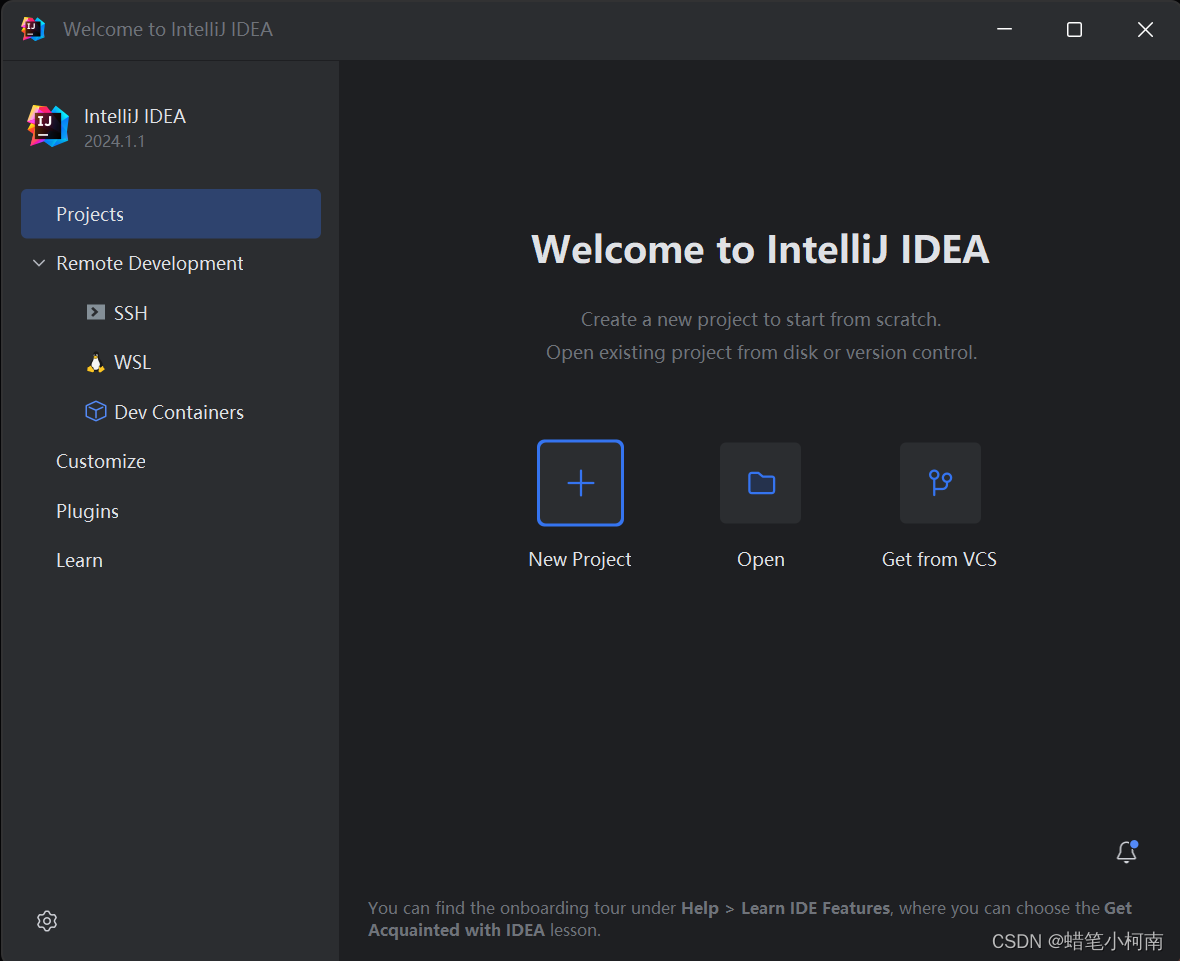
-
点击 New Project,在弹出的页面中,看到JDK选项框
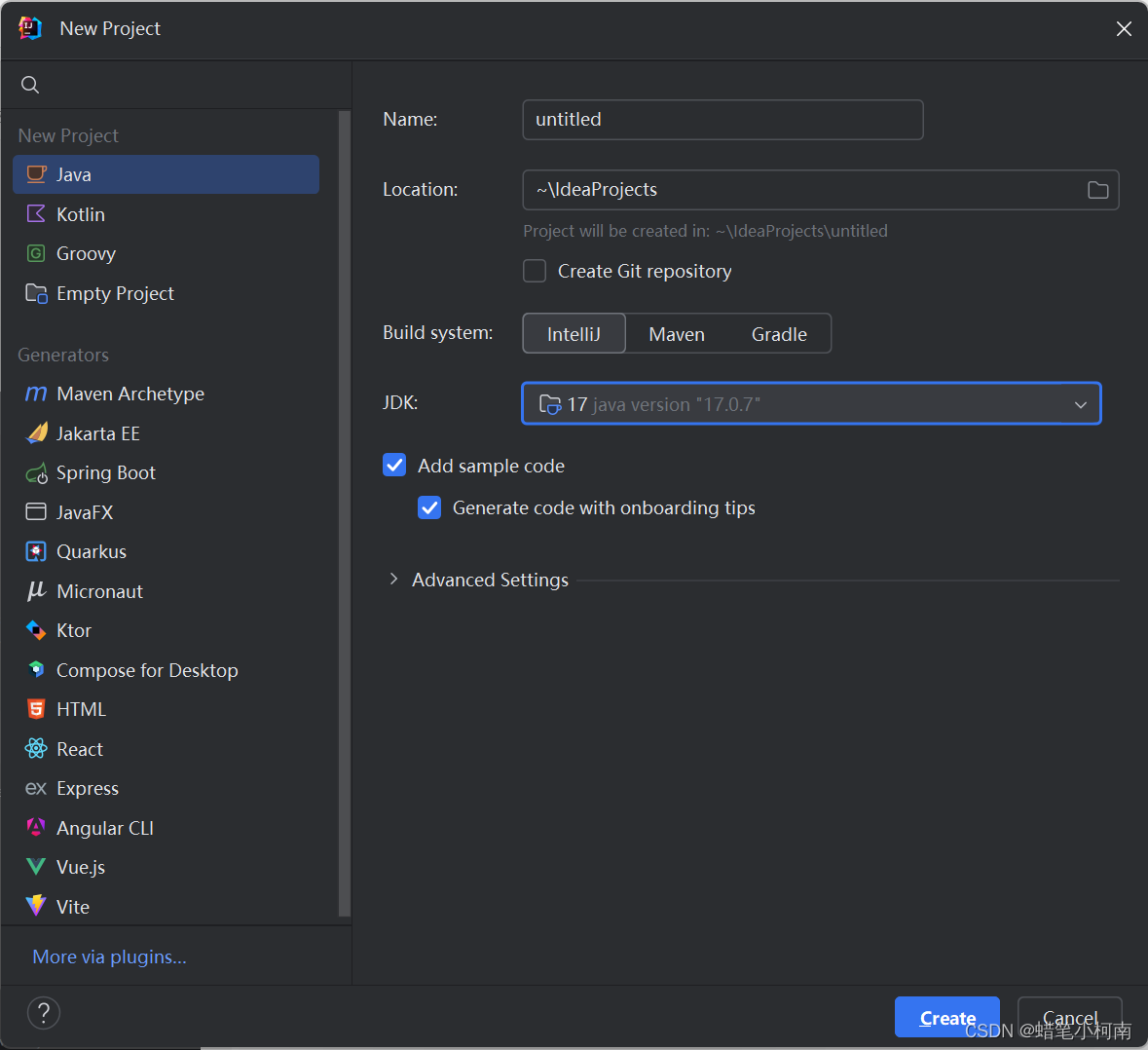
-
点击JDK选择框,选择 Add JDK
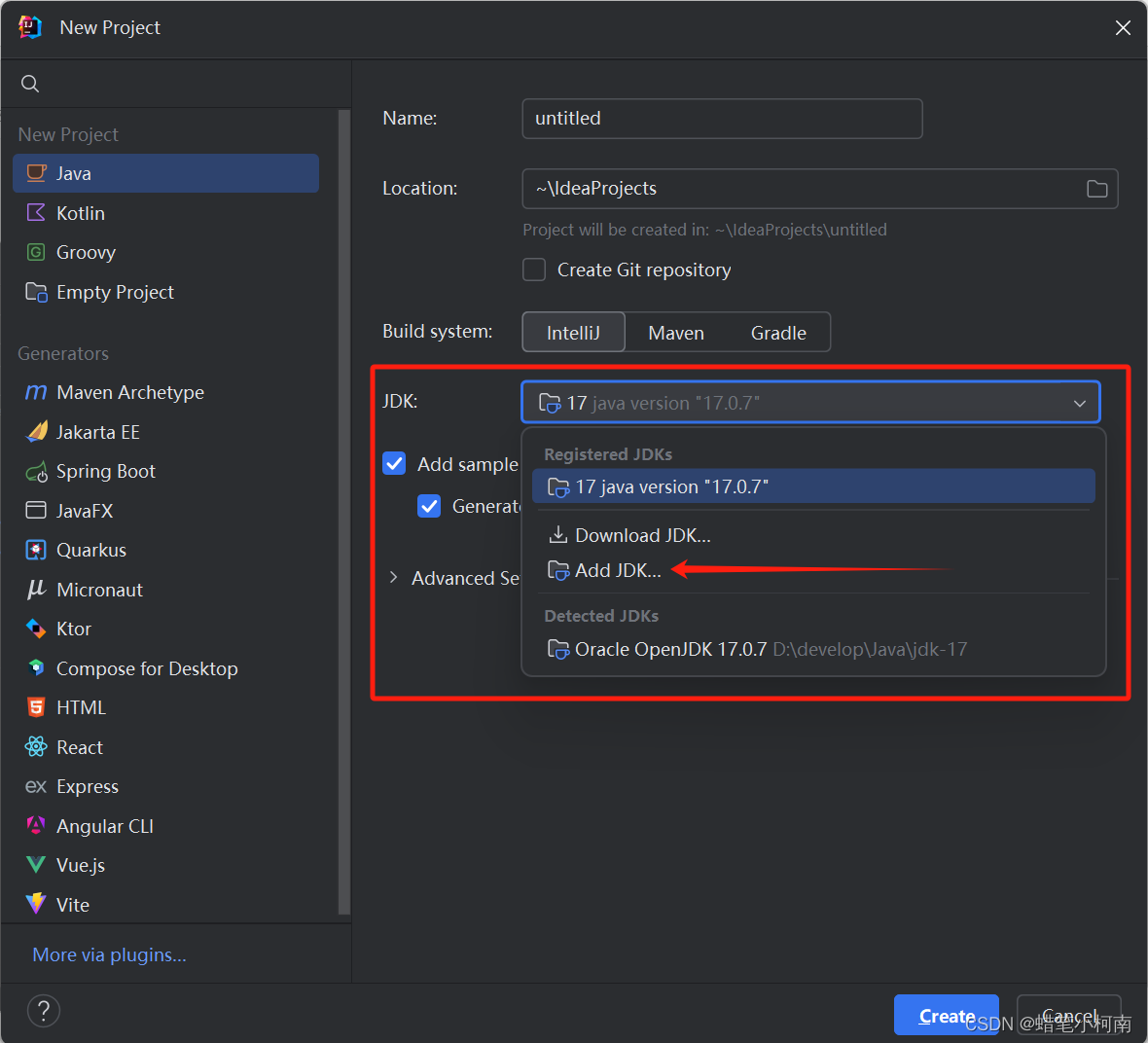
-
选择
JDK安装的根目录,如:我的安装目录是D:\develop\Java\jdk-17,就选择到这一层级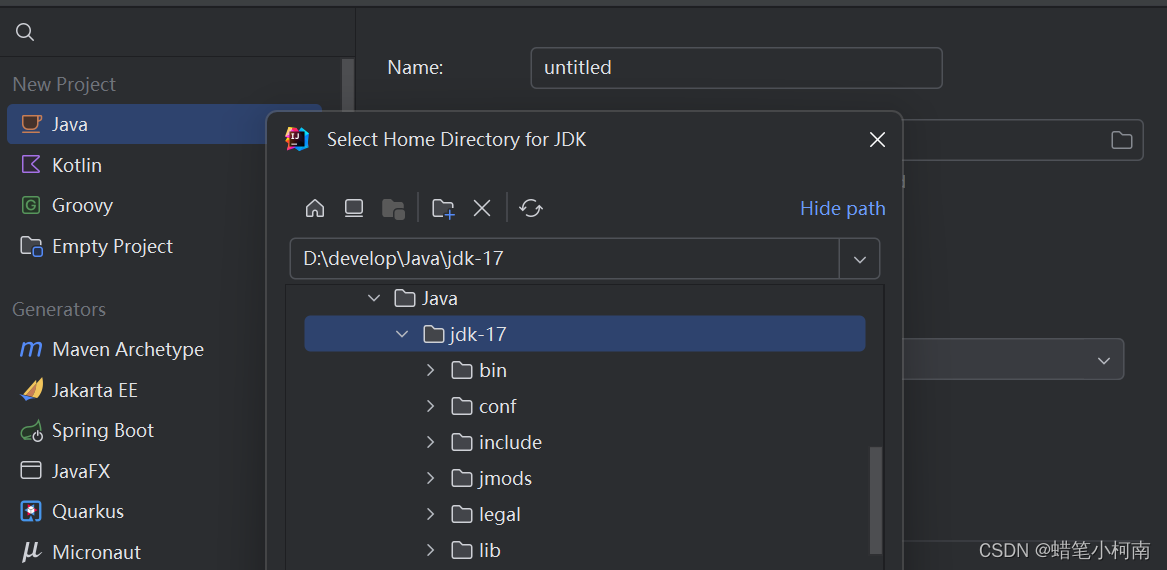
-
选择完成后,JDK 选择框中就会出现我们刚才所添加的JDK信息
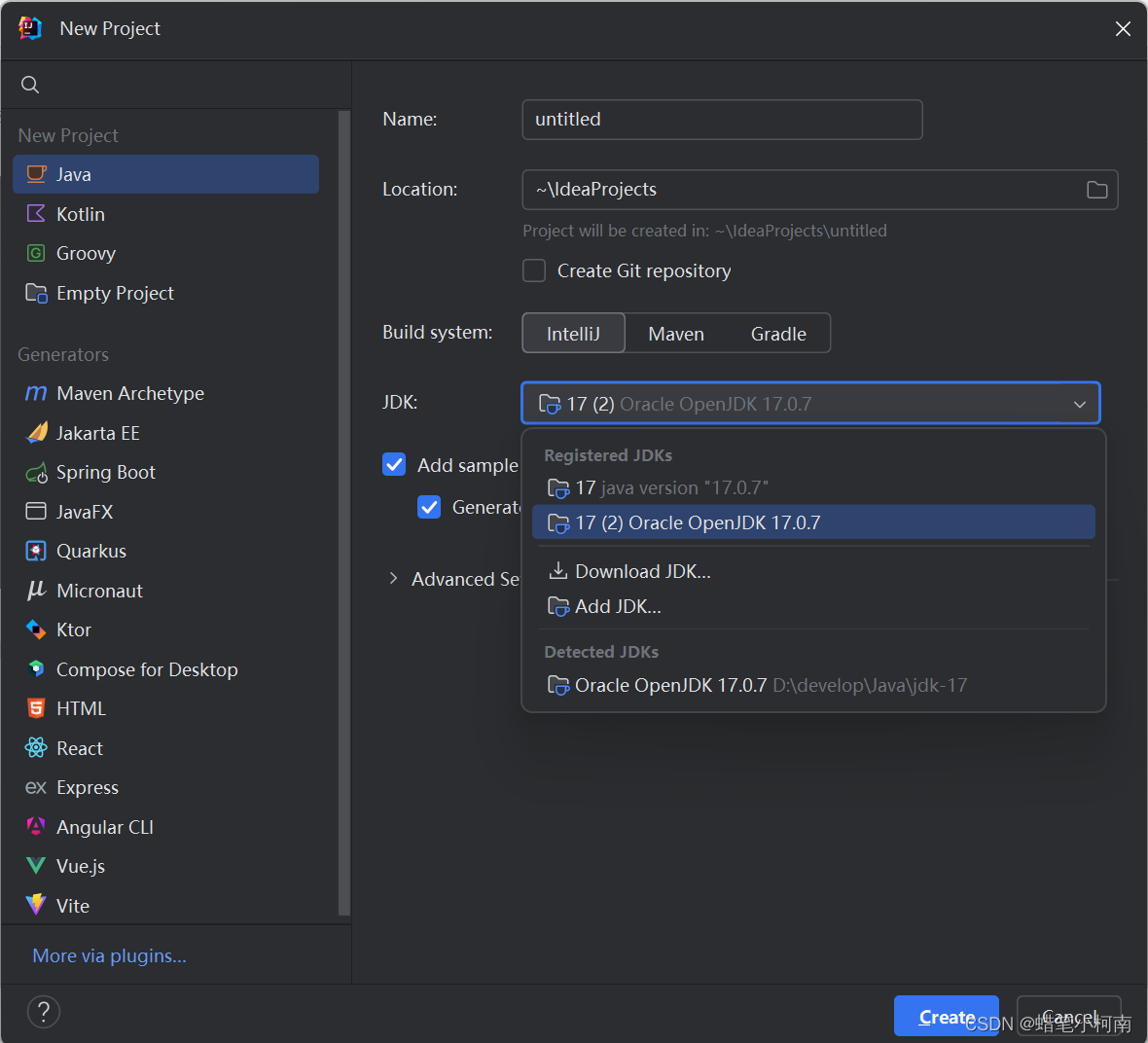
-
输入
Name名称,以及Location路径,保持默认也可以,点击Create按钮,成功创建一个新项目。这里默认生成了一些代码,可以直接允许它的,也可以我们自行创建一个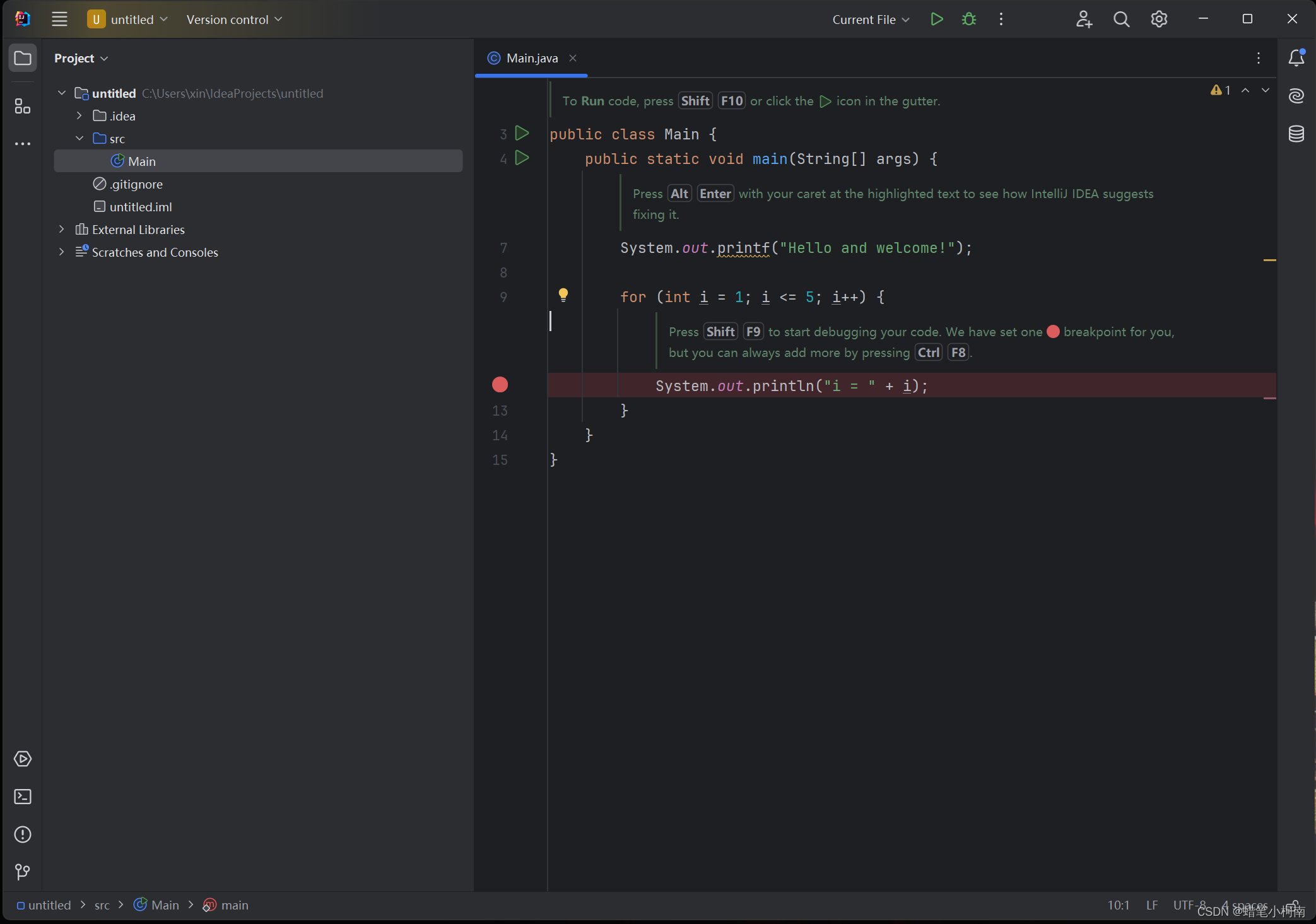
-
新建一个类,验证JDK配置是否成功。
右键src目录,new -> Java Class,输入类名,如:Hello World,按下Enter键,即 回车 键,完成创建
-
在类中,我们输入
main,idea会自动提示,按回车就自动生成main方法,执行输出语句,并运行。在下方成功看到语句的输出,以及配置的JDK相关信息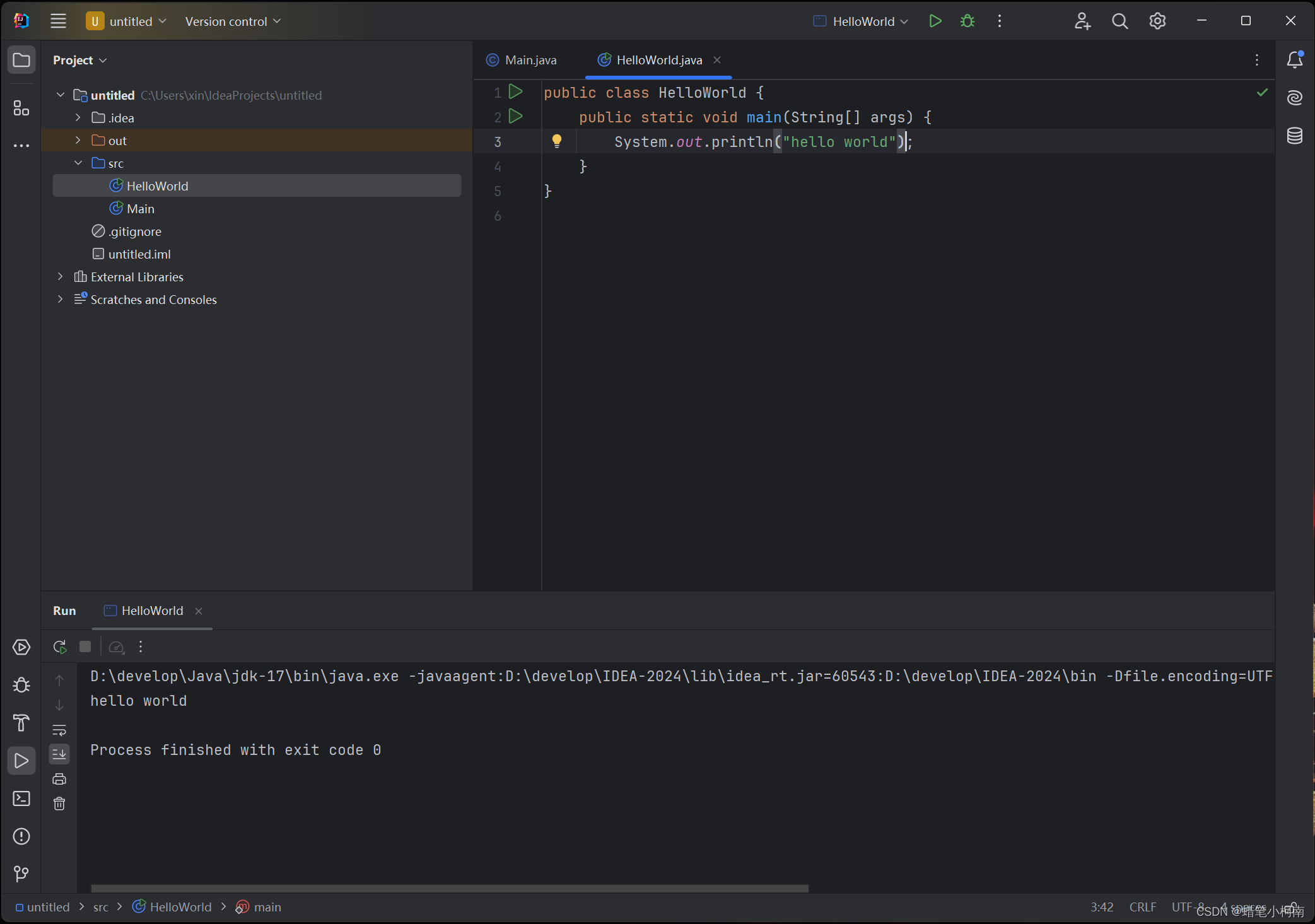
-
ok,JDK配置完成
二、IDEA中验证JDK是否成功安装
-
点击这个图标,进入
terminal终端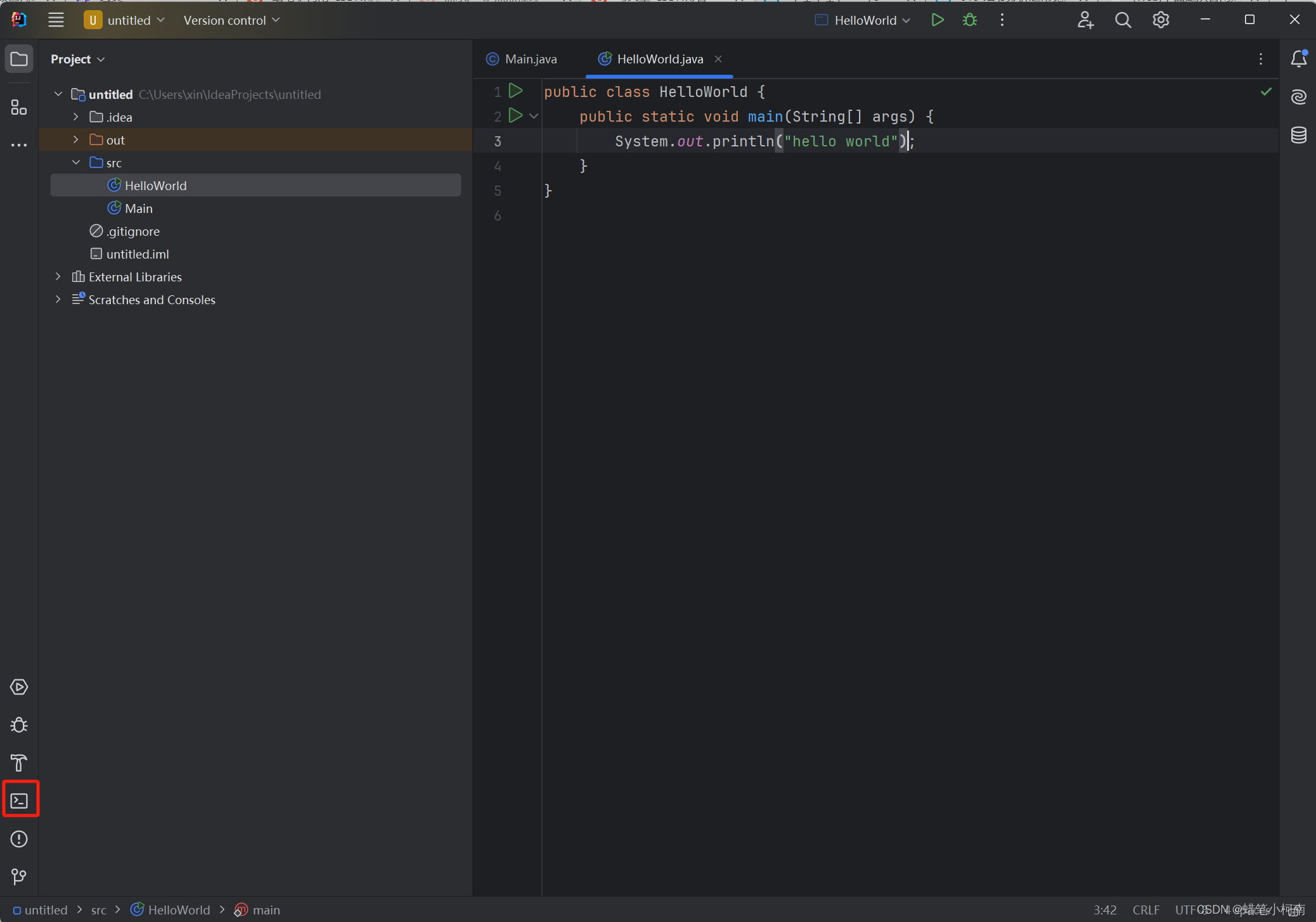
-
输入
java -version命令,按回车,命令窗口正常显示JDK相关信息,说明安装成功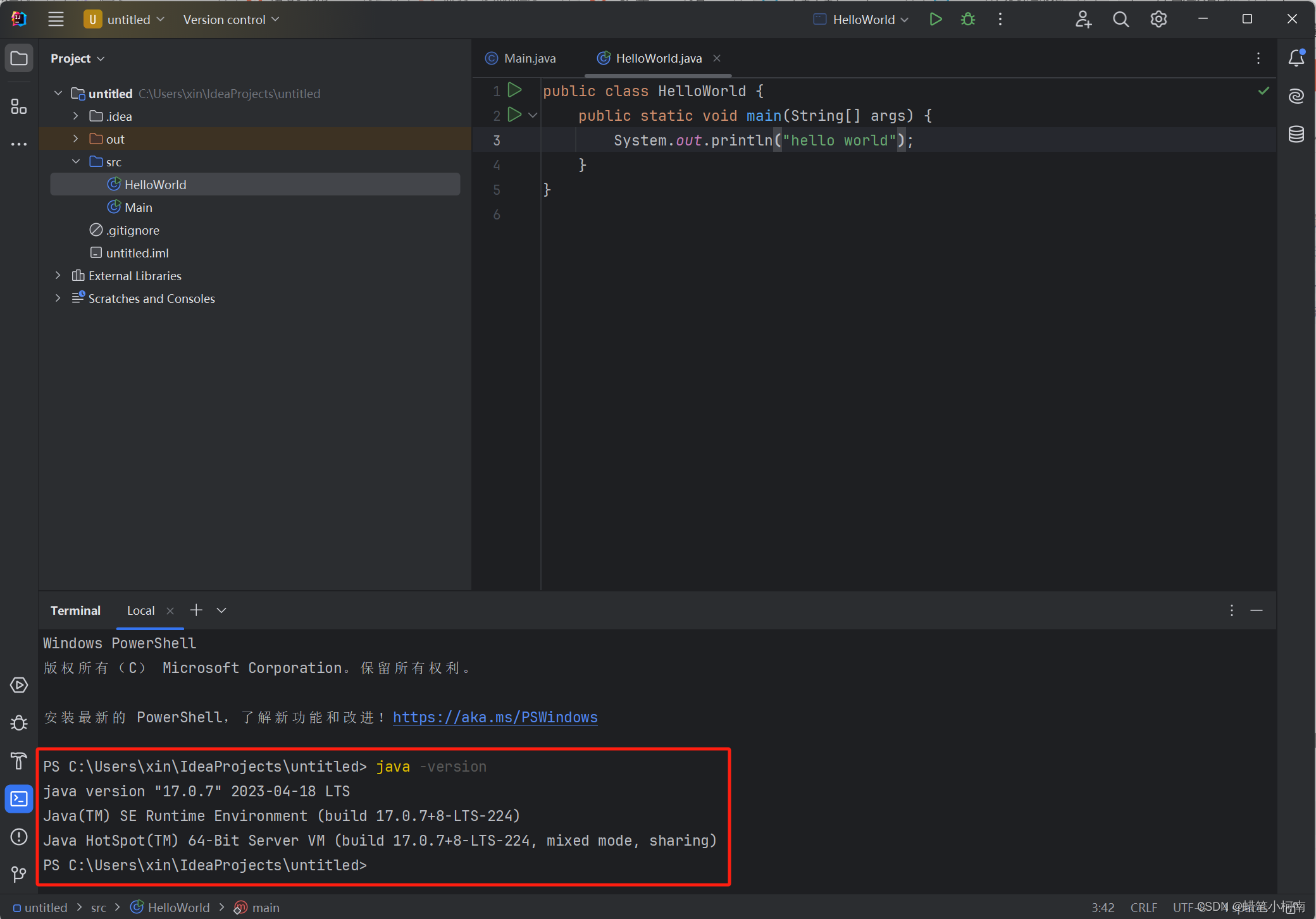
声明:本文内容由网友自发贡献,不代表【wpsshop博客】立场,版权归原作者所有,本站不承担相应法律责任。如您发现有侵权的内容,请联系我们。转载请注明出处:https://www.wpsshop.cn/w/很楠不爱3/article/detail/584848
推荐阅读
相关标签


